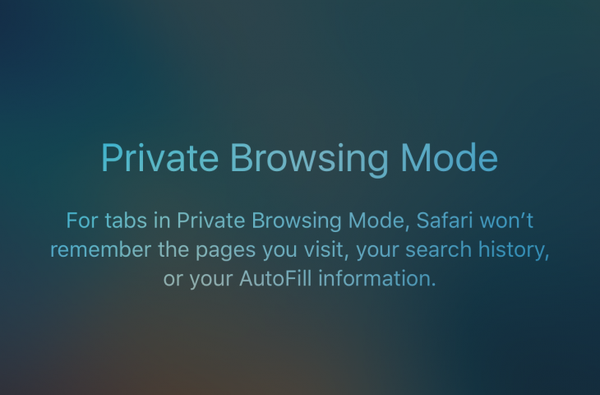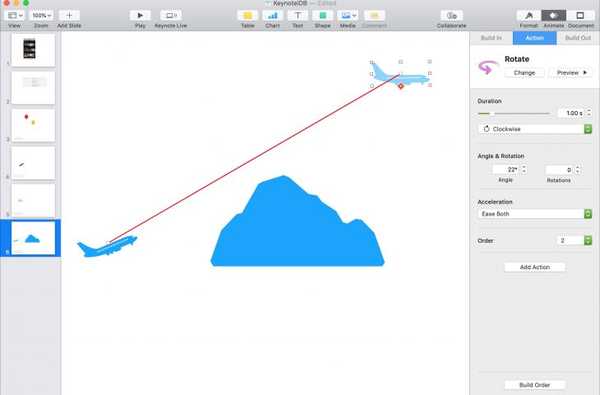Si descargas una gran cantidad de elementos de la web usando Safari en tu Mac, entonces es posible que te canses de la ventana emergente preguntando si está bien cada vez. Esto es especialmente agravante si descargas de los mismos sitios con frecuencia y confías en ellos.
Para situaciones como esta en las que no tiene preocupaciones de descargar algo peligroso, puede eliminar ese mensaje emergente solicitando su permiso. Este tutorial le muestra cómo permitir siempre descargas en Safari en su Mac.
Permitir siempre descargas de ciertos sitios
Permitir descargas de sitios que visita regularmente puede ahorrarle unos segundos de tener que hacer clic para dar su permiso. Esto es útil para los sitios web en los que confía.
1) Abierto Safari en tu Mac y haz clic Safari > Preferencias desde la barra de menú.
2) Selecciona el Sitios web pestaña desde arriba.
3) A la izquierda, elige Descargas.
A la derecha, verá Sitios web actualmente abiertos en la parte superior y luego una lista de Sitios web configurados. Cada sitio tiene un cuadro desplegable donde puede elegir Preguntar, Denegar o Permitir.
Para los sitios desde los que desea permitir siempre descargas, elija Permitir.

Permitir siempre descargas de todos los sitios
Si bien esta no es una opción que la mayoría de las personas elegiría porque nunca se sabe lo que puede contener un archivo descargado, todavía le mostraremos cómo permitir descargas de todos los sitios web.
Siga los mismos pasos que arriba para abrir Sitios web > Descargas en el Preferencias de Safari.
En la parte inferior al lado de Cuando visite otros sitios web, recoger Permitir en el cuadro desplegable.

Esto significa que si un sitio web no está en la lista anterior, siempre se permitirán descargas y no tendrá que dar permiso en la ventana emergente.
Envolviendolo
Debe tener cuidado al descargar cualquier cosa desde cualquier sitio web. Así que asegúrate de que valga la pena guardar esos segundos de clic para dar permiso antes de permitir todas las descargas.
¿Tiene algún consejo como este para Safari que le gustaría compartir con nuestros lectores? Si es así, siéntase libre de comentar a continuación!